كيفية عمل نسخة احتياطية من صور WhatsApp على صور Google
منوعات / / April 05, 2023
في عالم يغلف آلاف الجيجابايت من البيانات المضغوطة في حزم صغيرة ، نحن مقيدون بمحدودية المساحة غير المتوفرة للتخزين بعد الآن. هل يكفي أكثر من أي وقت مضى؟ في هذه الحالة ، لا مزيد من الخطوط الشعرية. ومع ذلك ، فمن الصحيح أن القلق بشأن تخزين البيانات يأتي قبل أمان البيانات. يمكن للمستخدم استخدام العديد من التطبيقات على جهاز واحد ، مما يزيد من نقص المساحة. علاوة على ذلك ، فإن الخوف من فقدان ملفات مهمة أمر خطير. في هذه الحالة ، يخدم النسخ الاحتياطي كلا الغرضين: التخزين والحماية من الفقد العرضي للملفات. ستسمح لنا هذه المقالة باكتساب رؤى حول كيفية نسخ صور WhatsApp احتياطيًا إلى صور Google. ستتعرف أيضًا على كيفية مزامنة صور WhatsApp مع صور Google في الوقت الفعلي.

جدول المحتويات
- كيفية عمل نسخة احتياطية من صور WhatsApp على صور Google
- كيفية عمل نسخة احتياطية من صور WhatsApp على صور Google على Android؟
- كيفية عمل نسخة احتياطية من صور WhatsApp على صور Google على iOS؟
كيفية عمل نسخة احتياطية من صور WhatsApp على صور Google
النسخ الاحتياطي هو عملية ينشئ ويخزن نسخًا من البيانات الحيوية عبر الإنترنت أو دون الاتصال بالإنترنت
التي يريد المستخدم حمايتها من أي نوع من فقدان البيانات. يمكن استرداد بيانات النسخ الاحتياطي هذه عند الحاجة. يمكن أن يحدث فقدان البيانات بسبب مشاكل في الأجهزة أو البرامج ، أو تلف البيانات ، أو هجوم من البرامج الضارة أو الفيروسات ، أو حتى التنسيق العرضي للتخزين. في حين أن WhatsApp عبارة عن نظام أساسي للمراسلة والتفاعل يستخدم على المستويين الشخصي والمهني ، إلا أن الملفات في شكل البيانات النصية والصور ومقاطع الفيديو والمستندات ، كل شيء يميل إلى خدمة غرض ويمكن أن يكون حاسمًا لشخص ما أو آخر. ومع ذلك ، كيفية عمل نسخة احتياطية من صور WhatsApp.كيفية عمل نسخة احتياطية من صور WhatsApp على صور Google على Android؟
لقد قمنا بإدراج الطرق أدناه لإنشاء نسخة احتياطية وتخزين الصور على Google Drive إذا كنت تستخدم هاتف Android.
الطريقة الأولى: النسخ الاحتياطي لمجلد صور WhatsApp
في الطريقة الأولى ، سنتعلم كيفية عمل نسخة احتياطية من المجلد الكامل لصور WhatsApp على Google Drive على هاتف محمول.
1. افتح ال صور جوجل التطبيق على هاتفك.
2. اضغط على رمز الملف الشخصي من الزاوية العلوية اليمنى من الشاشة.
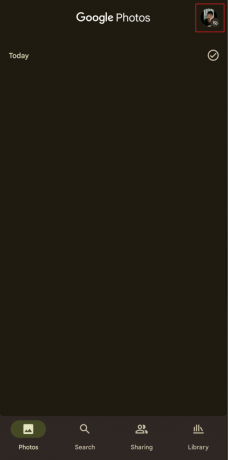
3. انقر على إعدادات الصور.

4. انقر على دعم و شغله التبديل لذلك.

5. الآن ، اضغط على النسخ الاحتياطي لمجلدات الجهاز.

6. من قائمة المجلدات ، شغله التبديل ل صور WhatsApp مجلد.

الآن ستقوم صور Google بنسخ صور WhatsApp احتياطيًا إلى حساب Google الخاص بك تلقائيًا.
ملحوظة: إذا كنت تريد مزامنة صور WhatsApp مع صور جوجل، ضع في اعتبارك أنه بعد اتباع الخطوات المذكورة أعلاه ، سيظل التطبيقان متزامنين. أي صورة يتم استلامها وتنزيلها على WhatsApp سيتم نسخها احتياطيًا تلقائيًا إلى صور Google. ومع ذلك ، يجب أن تضع في اعتبارك أن النسخ الاحتياطي والمزامنة تتطلب اتصال بيانات وإذا كان لديك اتصال بيانات جيد ، فسيحتفظ كلا التطبيقين بالمزامنة في الوقت الفعلي.
اقرأ أيضا: إصلاح صور WhatsApp التي لا يتم نسخها احتياطيًا إلى صور Google على Android
الطريقة 2: النسخ الاحتياطي لصور WhatsApp المحددة
في حالة عدم رغبتك في عمل نسخة احتياطية من مجلد WhatsApp الكامل ، تحتفظ صور Google أيضًا بالنسخة الاحتياطية لصور معينة تريد حفظها. ستعلمك هذه الطريقة كيفية نسخ صور WhatsApp احتياطيًا إلى صور Google مع الاحتفاظ باختيار المستخدم.
1. يطلق صور جوجل على هاتفك.
2. من الشاشة الرئيسية لصور Google ، انقر فوق ملف مكتبة فاتورة غير مدفوعة.

3. اسحب لأسفل وانقر على ملف صور WhatsApp مجلد لفتحه.
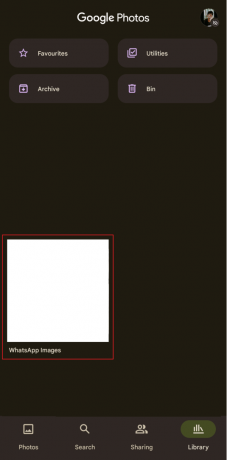
4. حدد ملف الصور المطلوبة تريد إنشاء نسخة احتياطية من.

5. من الزاوية العلوية اليمنى ، اضغط على رمز ثلاثي النقاط.
6. اضغط على اعمل نسخة احتياطية الان خيار.
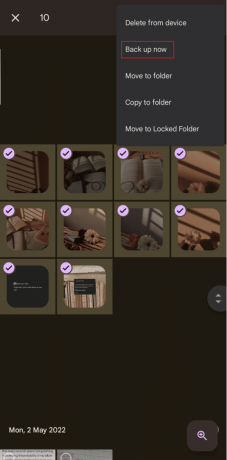
سيتم الآن إنشاء الصور التي حددتها كنسخ احتياطية في Google Drive.
الطريقة الثالثة: نسخ احتياطي كامل WhatsApp إلى Google Drive
الخيار الأصلي لإنشاء ملف نسخة احتياطية من WhatsApp يقوم بإنشاء قاعدة بيانات ، ملف نسخ احتياطي على Google Drive يمكن استعادته على WhatsApp عند إعادة تثبيته أو لأي سبب آخر.
1. افتح ال ال WhatsApp التطبيق على الخاص بك ذكري المظهر أو iOS هاتف.

2. اضغط على رمز ثلاثي النقاط.
3. ثم حدد إعدادات.

4. اضغط على الدردشات خيار من القائمة.

5. انقر على النسخ الاحتياطي للدردشة.

6. اضغط على حساب جوجل الخيار وإضافة الخاص بك حساب Gmail.
7. انقر على نسخ احتياطي إلى Google Drive واختيار المدى الزمني المطلوب والتردد بعد ذلك ، تريد أن يقوم WhatsApp بإنشاء نسخة احتياطية من الدردشات والملفات على Google Drive.
8. انقر على دعم.

الآن ، بالإضافة إلى كيفية نسخ صور WhatsApp احتياطيًا إلى صور Google ، فإن الخطوات المذكورة أعلاه سيواصل WhatsApp الآن تلقائيًا حفظ نسخة احتياطية كاملة ملف على Google Drive في الفترة الزمنية التي اخترتها.
اقرأ أيضا: إصلاح عدم تلقي رسائل WhatsApp ما لم أفتح التطبيق
كيفية عمل نسخة احتياطية من صور WhatsApp على صور Google على iOS؟
لا يمكن لتطبيق WhatsApp إجراء نسخة احتياطية كاملة من iPhone إلى Google Drive مباشرة. من iPhone أو iCloud ، سينشئ Google Drive نسخة احتياطية من الصور في صور Google ، وستعمل جهات الاتصال على نسخ احتياطي إلى جهات اتصال Google وسيقوم التقويم بعمل نسخة احتياطية على تقويم Google ، كما هو مذكور في مركز مساعدة Google Drive.

إذا كنت تستخدم WhatsApp على جهاز iPhone وتريد إجراء نسخ احتياطي للصور التي تم استلامها هناك إلى Google Drive ، فلنكن واضحين: لا يزال نقل البيانات مباشرة من iPhone إلى Google Drive ليس الطريقة الأكثر ملاءمة وهناك طريق طويل توجو.
الطريقة الأولى: مزامنة صور WhatsApp على iPhone و Google Drive
يمكن استخدام طريقة النسخ الاحتياطي والاستعادة المعقدة قليلاً وغير المناسبة لحفظ ملفات الصور على الأقل في شكل نسخ احتياطية.
الخطوة الأولى: حفظ صور WhatsApp في Camera Roll
1. يطلق ال WhatsApp على جهاز iPhone الخاص بك.
2. انقر على إعدادات.
3. اضغط على الدردشات خيار.

4. شغله التبديل ل حفظ في Camera Roll خيار.

بعد ذلك ، سيتم حفظ الصور التي تتلقاها على WhatsApp في ألبوم كاميرا iPhone. من هنا ، يمكن أخذ نسخة احتياطية إلى Google Drive. بينما لا يمكنك استعادة هذه الصور الاحتياطية ، سيتم حفظها في Google Drive ويمكن الوصول إليها عند الحاجة.
الخطوة الثانية: نسخ صور WhatsApp احتياطيًا إلى صور Google
لنسخ الصور احتياطيًا إلى Google Drive من جهاز iPhone:
ملحوظة: لا تعد مزامنة صور WhatsApp هذه مع صور Google مزامنة في الوقت الفعلي وسيحتاج المستخدم في كل مرة إلى إجرائها يدويًا.
1. قم بتشغيل ملف صور جوجل التطبيق على جهاز iPhone الخاص بك.
ملحوظة: تسجيل الدخول لك حساب جوجل إذا لم يتم تسجيل الدخول بالفعل.
2. اضغط على ملف رمز الملف الشخصي من الزاوية العلوية اليمنى.
3. اضغط على إعدادات صور Google خيار.

4. انقر على النسخ الاحتياطي والمزامنة.

5. شغله التبديل ل النسخ الاحتياطي والمزامنة خيار.

اقرأ أيضا: 10 طرق لإصلاح صور Google لا تظهر جميع الصور
الطريقة 2: من تطبيق iTunes على جهاز كمبيوتر يعمل بنظام Windows
هناك طريقة أخرى لا تحظى بشعبية وهي نقل صور WhatsApp إلى جهاز Android عبر جهاز كمبيوتر ثم إنشاء نسخة احتياطية على Google Drive. كما قلنا ، يستغرق الأمر وقتًا طويلاً ولكن في الوقت الحالي ، هذا ما يمكنك فعله إذا كنت لا ترغب في تثبيت تطبيق تابع لجهة خارجية. يمكن استخدام هذه الطريقة لاستيراد الصور من iPhone إلى جهاز كمبيوتر يعمل بنظام Windows عن طريق توصيل الهاتف بالكمبيوتر.
1. قم بتوصيل جهاز iOS الى الكمبيوتر باستخدام أ كابل USB.
2. الغاء القفل جهازك للعمل دون انقطاع لأن الكمبيوتر لا يتعرف على الجهاز في حالة القفل.
ملحوظة: إذا طلبت منك أي مطالبة على جهاز iOS الخاص بك التحقق من الجهاز عن طريق تمكين الثقة ، فانقر فوق يثق أو السماح للمتابعة.
3. على جهاز الكمبيوتر الشخصي الذي يعمل بنظام Windows ، قم بتشغيل ملف مستكشف الملفات التطبيق وافتح ملف هذا الكمبيوتر قسم.
4. انقر بزر الماوس الأيمن فوق ملف جهاز iOS من الأجهزة والمحركات قسم.
5. اضغط على تحميل الصور و الفيديو خيار من قائمة السياق.

6. حدد ملف مراجعة وتنظيم وتجميع العناصر لاستيرادها زر الراديو.
7. انقر فوق المزيد من الخيارات وحدد ملف مجلد الوجهة المطلوب على جهاز الكمبيوتر لحفظ الصور ومقاطع الفيديو.
8. ثم انقر فوق التالي.

9. حدد ملف المطلوب صور WhatsApp تريد الاستيراد والنقر فوق يستورد. انتظر حتى يتم نقلهم.
10. الآن ، ابدأ جوجل كروم وانتقل إلى ملف صور جوجل حساب.

11. انقر فوق + استيراد من الأعلى.

12. يختار حاسوب تحت تحميل من قسم.
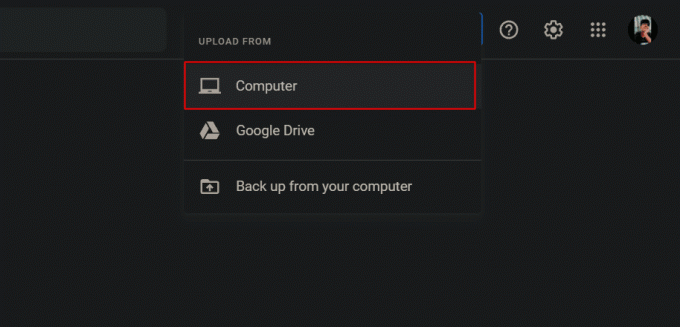
13. حدد ملف صور WhatsApp المستوردة تريد استيرادها إلى صور Google.
14. انقر فوق يفتح لتحميلها كنسخ احتياطية في صور Google.
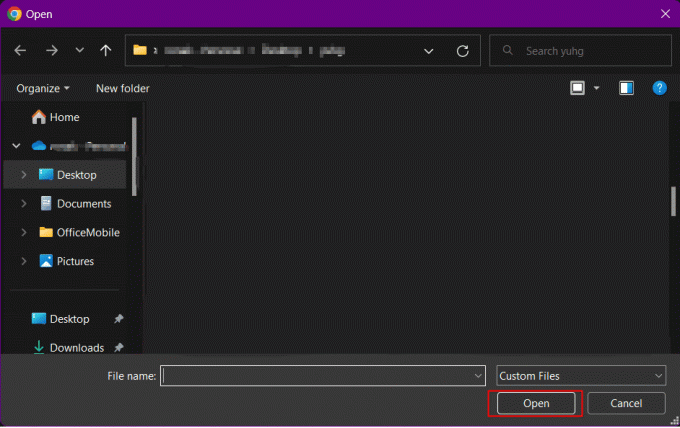
15. حدد ملف جودة النسخ الاحتياطي المطلوبة للصور واضغط على يكمل.

إذا كنت تستخدم WhatsApp على جهاز كمبيوتر يعمل بنظام Windows وقمت بتنزيل الصور على جهاز الكمبيوتر الخاص بك. يكمن الحل الذي تبحث عنه في كيفية عمل نسخة احتياطية من صور WhatsApp على صور Google في الخطوات المذكورة أعلاه. يمكن لهذه الخطوات إجراء نسخ احتياطي لأي صورة من جهاز كمبيوتر يعمل بنظام Windows إلى Google Drive.
الطريقة الثالثة: من iCloud إلى Google Drive
على الرغم من أن هذا ليس حلاً ضروريًا ، إلا أنه يعمل مع الأشخاص الذين يرغبون في التخلص من iOS والانتقال إليه Android أو لأولئك الذين استنفدوا مساحة السحابة المجانية على iCloud عن طريق نقل الصور إلى Google يقود. سيؤدي اتباع الخطوات إلى إنشاء نسخ من صور iCloud ونقلها إلى صور Google. للقيام بذلك ، يجب على المستخدم طلب نسخة من صور iCloud.
ملحوظة: لا يزيل النقل الصور من iCloud. لن تتم مزامنة أي ملفات صور أو فيديو إضافية مخزنة في iCloud مع صور Google تلقائيًا.
1. قم بزيارة بيانات Apple والخصوصية موقع الويب على متصفحك.
2. تسجيل الدخول مع الخاص بك التفاح معرف.

3. انقر فوق البدء من احصل على نسخة من البيانات الخاصة بك قسم.

4. حدد ملف صور iCloud أو محرك iCloud حيث يتم نسخ صور WhatsApp احتياطيًا.
5. ثم حدد ملف المطلوب الحد الأقصى لحجم الملف وانقر فوق طلب كامل.
6. بعد استلام الصور يستورد منهم لك حساب صور Google بمساعدة الخطوات المذكورة في العنوان أعلاه.
اقرأ أيضا: إصلاح صور Google غير قادر على حفظ التغييرات
الطريقة الرابعة: استخدام تطبيقات الطرف الثالث
لإجراء كيفية نسخ صور WhatsApp احتياطيًا إلى صور Google ، لا يوجد وسيط قابل للنقل بين Google Drive و iCloud. يشير ذلك إلى ما إذا كنت تستخدم WhatsApp على جهاز iPhone لنسخ الصور احتياطيًا على صور Google ، على عكس Android ، الذي لا يحتوي على مسار مستقيم تقليدي يجب اتباعه. ستحتاج إلى استخدام تطبيق تم تطويره بواسطة جهة خارجية.
ملحوظة: نحن لا نصادق أو نرعى أيًا من التطبيقات المدرجة أدناه. يجب على المستخدمين ضمان حماية بياناتهم من أجل الخصوصية أو أي فقدان للبيانات.
- تطبيق تابع لجهة خارجية يمكنك استخدامه لنقل WhatsApp من iOS إلى Android هو MobileTrans: نقل البيانات بواسطة Wondershare Technology Co. Ltd. اتبع الخطوات كما تم نشرها على صفحتهم الرسمية وستتمكن من نسخ الصور احتياطيًا إلى Google Drive.
- يمكنك أيضًا استخدام ملف Mutsapper - نقل تطبيق الدردشة بواسطة Wondershare Technology Co. Ltd. لنقل الصور والملفات الأخرى من iOS إلى Android ثم إنشاء نسخة احتياطية لها على Google Drive من جهاز Android الخاص بك.
- Tenorshare iCareFone Transfer يمكن استخدامها لنقل WhatsApp بين Android و iOS حيث يمكنك نقل صور WhatsApp ثم إنشاء نسخة احتياطية عبر Google Drive.
- iTransor لتطبيق WhatsApp تمكن المستخدم من نقل WhatsApp بين أجهزة متعددة تعمل بأنظمة تشغيل متعددة. لذلك ، يمكن نقل بيانات WhatsApp بين iPhone و Android والعكس.
- AppTrans يساعد المستخدم على نقل WhatsApp عبر هواتف iPhone و Android.

مُستَحسَن:
- كم عمر حسابي على Instagram؟
- 10 طرق لإصلاح رمز الاستجابة السريعة الخاص بكاميرا Android لا يعمل
- كيفية الحصول على مساحة تخزين غير محدودة على صور Google
- تحديث WhatsApp الجديد: نقل الدردشة بدون نسخ احتياطي في Cloud Data
نأمل أن تكون قد تعلمت كيفية عمل نسخة احتياطية من صور WhatsApp على صور Google. لا تتردد في التواصل معنا باستفساراتك واقتراحاتك عبر قسم التعليقات أدناه. أخبرنا أيضًا بالموضوع الذي تريد التعرف عليه في مقالتنا التالية.

بيت ميتشل
بيت هو كاتب رئيسي في TechCult. بيت يحب كل ما يتعلق بالتكنولوجيا وهو أيضًا صانع أعمال متشوق في القلب. لديه عشر سنوات من الخبرة في كتابة الإرشادات والميزات وأدلة التكنولوجيا على الإنترنت.



